| Manuel de l'administrateur | Table des matières |
|
La déclaration d’un graphique RRD avec RRD manager se réalise à partir de l’onglet Graphics de l’interface utilisateur puis en cliquant sur le bouton Create. Nous parlons ici de déclaration car nous définissons simplement dans le fichier de configuration des graphiques le descriptif d’un graphiques, d’où viennent les données, sa forme, son type etc… Le bouton View aura une action de création à la volée du graphique sélectionné et de son affichage. Les graphiques RRD sont des images fixes et doivent être mise à jour (entièrement recréés) dès que de nouvelles données sont présentes dans la base de données.
La création de profile de graphique est nécessaire quand on utilise le mode SNMP Enhanced de RRD Collector ou quand on souhaite ajouter des graphiques à des bases de données RRD existantes.
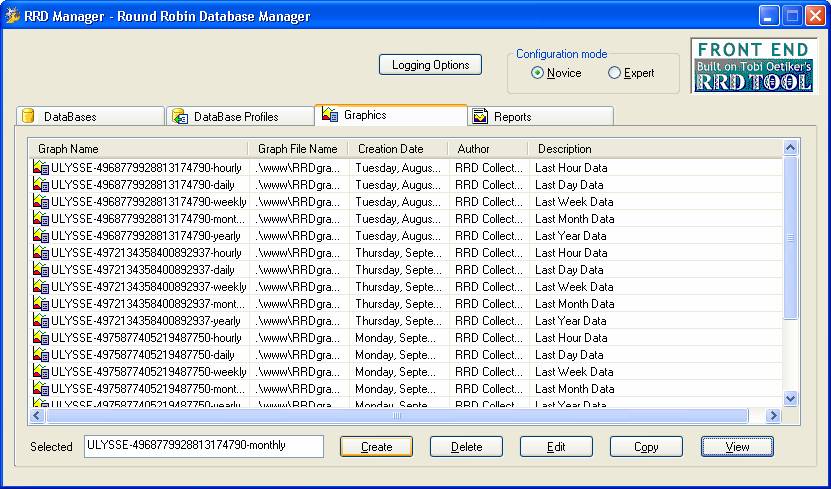
Dans l’écran ci-dessus, on remarque qu’il y a déjà une grande quantité de profils de graphique de déclarée. Ces profiles on été créé automatiquement par RRD Collector dans les modes (SNMP Standard, Ping et LUA). Les noms attribués sont composés du nom du host auquel est attaché le plugin et de l’identifiant unique de ce plugin RRD Collector.
Le clique sur le bouton Create ouvre une boîte de dialogue pour la saisie des paramètres du nouveau graphique, ou pour être plus juste « profil de graphique ».
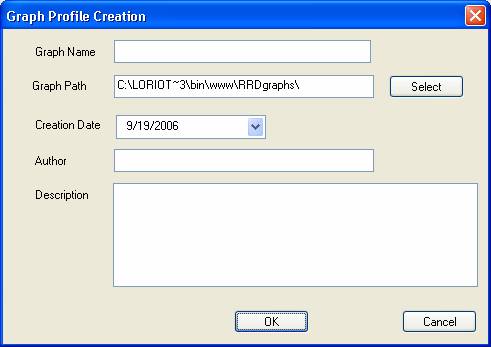
Graph Name est un nom permettant d’identifier ce graphique parmi tous les graphiques déclarés.
Graph Path est le chemin d’accès aux graphiques. Il ne faut pas modifier ce chemin car les pages WEB l’utilisent pour l’affichage des graphiques.
Creation Date : La date de création de ce nouveau profile de graphique
Author : L’auteur de ce nouveau profile de graphique
Description : Description de ce Nouveau Profile de graphique.
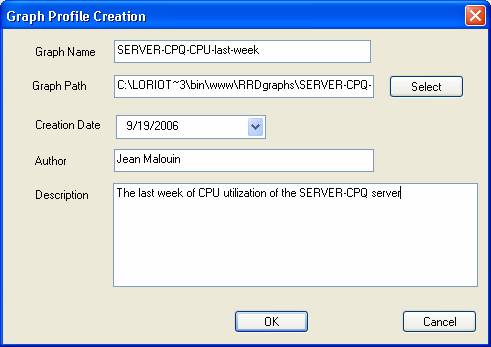
Quand l’écran est renseigné cliquez sur OK pour passer à l’étape suivante.
 www.loriotpro.com www.loriotpro.com |
|